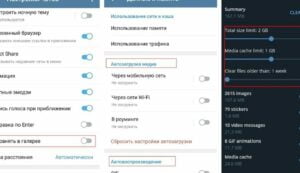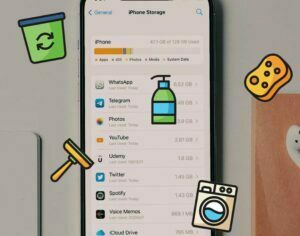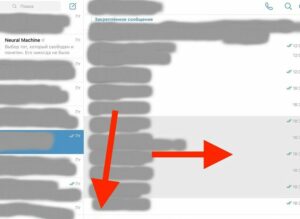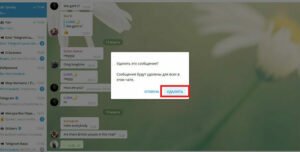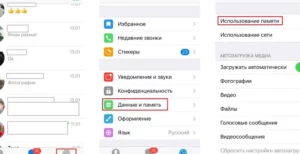Как очистить чат в Telegram на iPhone: пошаговая инструкция
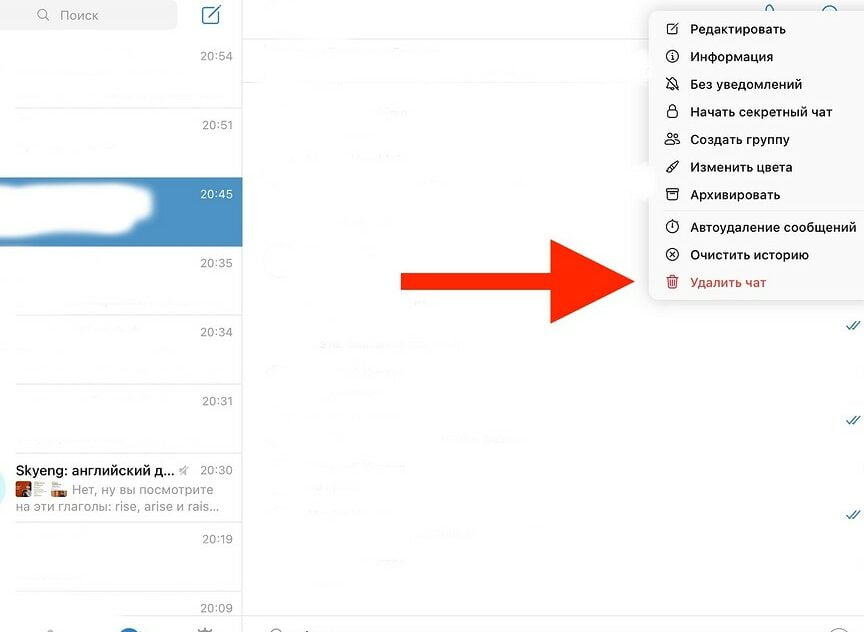
Telegram – популярный мессенджер, который многие пользователи выбирают в качестве основного средства общения. Однако со временем чаты могут занимать все больше места на устройстве, поэтому регулярная очистка данных становится необходимой. В этой инструкции мы расскажем, как очистить чат в Telegram на iPhone, чтобы освободить место и сохранить приватность.
Перед началом процесса очистки важно понять, что при удалении сообщений из чата они остаются доступными для других участников переписки. Если вам хочется полностью удалить все данные из чата, включая медиафайлы и историю сообщений, воспользуйтесь функцией “самоуничтожения”. Она позволяет установить таймер на удаление сообщений через определенное время после прочтения. Таким образом, ни у кого не останется доступа к вашим сообщениям.
Для начала очистки чата в Telegram на iPhone нужно выбрать нужный чат в списке чатов. Затем выделите сообщение или несколько сообщений, которые хотите удалить. Для этого нажмите на сообщение и удерживайте его палец на экране. После этого появится контекстное меню, где нужно выбрать опцию “Удалить”. Вы также можете выделить несколько сообщений, двигая пальцем по экрану сверху вниз и подтвердить удаление всех выделенных сообщений одновременно.
Если вы хотите очистить все сообщения в чате, то выберите опцию “Удалить все сообщения”. При этом будут удалены все сообщения и медиафайлы, связанные с этим чатом. Обратите внимание, что эта операция необратима, поэтому перед удалением рекомендуется сохранить важные данные или медиафайлы, если они есть.
Теперь вы знаете, как очистить чат в Telegram на iPhone. Регулярная очистка чатов поможет сохранить место на устройстве и обеспечить приватность ваших переписок. Пользуйтесь Telegram с удовольствием!
Как очистить чат в Telegram на iPhone
Мессенджер Telegram позволяет пользователям обмениваться сообщениями и данными через интернет. Однако со временем чаты могут заполниться большим количеством сообщений, что может занимать место на устройстве. Чтобы освободить память и очистить чаты в Telegram на iPhone, можно выполнить следующие действия:
- Откройте приложение Telegram на своем iPhone.
- Выберите чат, который вы хотите очистить.
- Нажмите на название чата в верхней части экрана, чтобы открыть дополнительные настройки.
- В открывшемся диалоге выберите пункт “Очистить историю”.
- В появившемся окне подтвердите свое намерение удалить все сообщения из чата, нажав на кнопку “Очистить”.
После выполнения этих действий все сообщения в выбранном чате будут удалены, освободив место на вашем устройстве. Важно отметить, что удаленные данные нельзя будет восстановить, поэтому перед очисткой чата убедитесь, что вам не нужна эта информация.
Также стоит учесть, что функция автоматического удаления сообщений доступна только в некоторых версиях Telegram, поэтому возможно, что в вашей версии мессенджера эта функция не поддерживается.
Если вы хотите автоматически очищать чаты в Telegram на iPhone, то вам потребуется использовать сторонние приложения или услуги. Например, вы можете настроить самоуничтожение сообщений в соответствующей настройке чата или использовать клиенты Telegram для компьютера или Android, которые могут предлагать дополнительные функции очистки данных.
В любом случае, если вам необходимо очистить чат в Telegram на iPhone, выделите нужный чат, удалите переписку вручную, или воспользуйтесь функцией самоуничтожения сообщений, если она доступна в вашей версии мессенджера.
Откройте приложение Telegram
Прежде чем приступить к очистке чата в Telegram на iPhone, убедитесь, что у вас установлено и активно приложение Telegram на вашем смартфоне. Если его нет, загрузите его из App Store.
Как только вы откроете приложение, перейдите к чату, который вы собираетесь очистить. Это может быть как диалог с одним пользователем, так и групповой чат.
Важно отметить, что в Telegram на iPhone нет функции автоматической очистки чата или самоуничтожения сообщений, как на Android. Поэтому вам придется очистить чат вручную.
Выберите чат, который хотите очистить
Процесс очистки чата в Telegram на iPhone может быть сделан сразу после автоматического удаления данных мессенджера. В чате вы можете очистить все сообщения или удалить только конкретные сообщения.
В Telegram для iPhone очистка чата происходит путем удаления кэша и данных мессенджера. В этой инструкции мы рассмотрим, как очистить чаты в Telegram на iPhone.
Чтобы очистить чаты в Telegram на iPhone, нужно выполнить следующие шаги:
- Откройте приложение Telegram на вашем устройстве.
- На главном экране приложения выберите нужный вам чат, который вы хотите очистить.
- Нажмите на название чата в верхней части экрана.
- В открывшемся меню выберите пункт “Очистить историю”.
- На экране появится предупреждение о том, что все сообщения в этом чате будут удалены. Нажмите на кнопку “Очистить”.
После выполнения этих шагов все сообщения в выбранном вами чате будут удалены. Обратите внимание, что эта операция не может быть отменена, поэтому будьте внимательны при удалении сообщений.
Теперь вы знаете, как очистить чаты в Telegram на iPhone. Следуйте инструкции, чтобы освободить место на вашем устройстве и убрать ненужные сообщения из чата.
Нажмите на название чата
Для включения автоматической очистки чата в Telegram на iPhone, вам необходимо выбрать нужный чат на экране мессенджера. Это можно сделать как на любом андроид-смартфоне, так и на iPhone.
Чтобы очистить чат в Telegram на iPhone, нужно:
- Открыть мессенджер Telegram на своем iPhone.
- На главном экране приложения выберите нужный чат из списка чатов.
- Нажмите на название чата в верхней части экрана.
После нажатия на название чата, вы попадете в диалог с выбранным контактом или группой. В этом окне можно увидеть все сообщения, отправленные в данном чате.
Теперь вы можете приступить к очистке чата в Telegram на iPhone, следуя дальнейшим инструкциям.
Перейдите в настройки чата
Чтобы очистить чат в Telegram на iPhone, вам нужно перейти в настройки соответствующего чата. В Telegram для iPhone очистка переписки не происходит автоматически, поэтому вам нужно самостоятельно удалить любые сообщения, чтобы истории переписок исчезли.
Чтобы сделать это, вам нужно:
- Открыть приложение Telegram на вашем iPhone.
- Выбрать чат, который вы собираетесь очистить.
- Нажать на название чата в верхней части экрана.
- В открывшемся меню выбрать пункт “Настройки”.
После того, как вы перейдете в настройки чата, вы сможете удалить все сообщения и медиафайлы, связанные с этим чатом. Обратите внимание, что при удалении данных в Telegram они также удаляются с вашего iPhone и компьютера, если вы используете десктопную версию мессенджера.
Прокрутите вниз до раздела “Очистить историю”
Чтобы очистить историю переписок в Telegram на iPhone, вам необходимо выполнить несколько простых шагов. Данная инструкция поможет вам удалить ненужные данные и освободить место на вашем устройстве.
1. Откройте приложение Telegram на своем iPhone.
2. Перейдите в нужный чат или диалог, который вы хотите очистить.
3. На экране чата в правом верхнем углу вы увидите значок с тремя точками. Нажмите на него.
4. В появившемся меню выберите пункт “Очистить историю”.
5. В открывшемся окне вы можете выбрать, какие данные вы хотите удалить:
| Опция | Описание |
|---|---|
| Сообщения | Удаляет все сообщения в чате, включая медиафайлы. |
| Данные сетей | Удаляет данные, связанные с использованием сетей (например, загруженные фотографии). |
| Данные о подписчиках | Удаляет информацию о подписчиках чата. |
| Секретный чат | Удаляет все сообщения в секретном чате с возможностью самоуничтожения. |
6. Выделите нужные опции и нажмите на кнопку “Удалить”.
7. После этого вам будет предложено подтвердить удаление. Нажмите на кнопку “Удалить” еще раз.
8. Процесс удаления начнется, и все выбранные данные будут очищены.
Теперь вы знаете, как очистить чат в Telegram на iPhone. Следуя этой инструкции, вы сможете легко удалять ненужные переписки и освобождать место на вашем устройстве.
Нажмите на кнопку “Очистить историю”
В Telegram на iPhone есть возможность очистить историю чата, чтобы удалить все сообщения и данные о переписке. Это может быть полезно, если вы хотите сохранить приватность или освободить место на своем смартфоне.
Чтобы очистить историю в Telegram, вам необходимо выполнить следующие шаги:
- Откройте приложение Telegram на своем iPhone.
- Выберите нужный чат, который вы хотите очистить.
- Нажмите на название чата в верхней части экрана.
- В открывшемся меню выберите “Очистить историю”.
- Подтвердите свое намерение очистить историю, нажав на кнопку “Очистить” в появившемся диалоговом окне.
После выполнения этих шагов все сообщения и данные переписки в выбранном чате исчезнут. Обратите внимание, что данная операция нельзя будет отменить, поэтому будьте внимательны.
Также стоит отметить, что в настройках Telegram есть функция автоматической очистки истории чата. Вы можете настроить автоматическую очистку через определенное время или после прочтения сообщений.
Используя данную инструкцию, вы сможете легко очистить историю чата в Telegram на своем iPhone и освободить место на устройстве или обеспечить приватность ваших переписок.
Подтвердите удаление сообщений
При очистке чата в Telegram на iPhone вам может потребоваться подтверждение удаления сообщений. Это важная функция, которая позволяет избежать случайного удаления данных и сохранить вашу переписку.
Для подтверждения удаления сообщений вам нужно:
- Открыть чат, который вы собираетесь очистить.
- Нажать на кнопку с тремя точками в правом верхнем углу экрана.
- В появившемся меню выберите “Очистить историю чата”.
- На следующем экране выберите опцию “Удалить для всех” или “Удалить для меня”.
- Подтвердите удаление, нажав на кнопку “Очистить” или “Удалить”.
После подтверждения удаления сообщения будут удалены из чата и больше не будут видны вам и вашим собеседникам. Они также будут удалены из всех устройств, на которых установлен Telegram и на которых вы авторизованы.
Пожалуйста, будьте внимательны при удалении сообщений, особенно если в чате содержатся важные данные или личная информация. Удаленные сообщения нельзя будет восстановить, поэтому перед удалением рекомендуется сохранить важные данные в другом месте.
Дождитесь завершения процесса очистки
После того как вы выбрали все необходимые чаты для очистки в Телеграме на iPhone, вам нужно дождаться завершения процесса. Это может занять некоторое время в зависимости от количества сообщений и медиафайлов в выбранных диалогах.
Во время очистки чата в Телеграме на iPhone, приложение удалит все сообщения и медиафайлы из выбранных переписок. Однако, имейте в виду, что очистка чата не влияет на данные других пользователей. Если вы удалите сообщение из диалога, оно также будет удалено только у вас, а у других участников останется.
Во время процесса очистки вам будет показано сообщение о том, что чат очищается. Не закрывайте приложение и не переключайтесь на другие задачи на устройстве, пока процесс не завершится. В противном случае, процесс может быть прерван и вы не сможете полностью очистить чат.
После завершения процесса очистки, вы увидите уведомление о том, что чат успешно очищен. Теперь выбранные переписки будут полностью удалены из вашего чата в Телеграме на iPhone.
Повторите процесс для других чатов, если необходимо
Если вы хотите очистить чаты в Telegram на iPhone, то можете повторить процесс, описанный выше, для других чатов. Для этого нужно выбрать нужный чат на экране чатов и выполнить следующие шаги:
- Откройте чат, который вы хотите очистить.
- Нажмите на название чата в верхней части экрана, чтобы открыть меню настроек.
- Выберите пункт “Очистить историю” в меню настроек чата.
- В появившемся диалоговом окне выберите одну из опций для очистки истории чата: “Удалить историю для меня”, “Удалить историю для всех” или “Удалить историю для всех, кроме подписчиков”.
- Нажмите на кнопку “Очистить”, чтобы подтвердить удаление истории чата.
Таким образом, вы можете очистить чаты в Telegram на iPhone пошагово. Повторите процесс для каждого чата, который вы хотите очистить. Учтите, что при удалении истории чата все сообщения и данные чата удаляются навсегда и нельзя будет их восстановить.
Вернитесь на главный экран Telegram
Чтобы удалить сообщения и очистить чат в Telegram на iPhone, нужно вернуться на главный экран приложения. Для этого следуйте инструкции:
- На вашем iPhone найдите иконку Telegram на главном экране телефона.
- Нажмите на иконку, чтобы открыть приложение.
- Вы попадете на экран с чатами и переписками в Telegram.
Теперь вы находитесь на главном экране Telegram и готовы приступить к очистке чата и удалению сообщений.
Перейдите в настройки приложения
Чтобы очистить чат в Telegram на iPhone, вам понадобится зайти в настройки приложения:
- Откройте приложение Telegram на вашем iPhone.
- На главном экране приложения, в правом нижнем углу, нажмите на иконку “Настройки”.
- В открывшемся меню выберите “Настройки”.
После того как вы перешли в настройки приложения, вы сможете выполнить все необходимые действия для удаления сообщений и очистки чатов в Telegram на iPhone.
Очистить кэш
Прокрутите вниз до раздела “Очистить кэш”, чтобы удалить временные данные и освободить место на вашем iPhone. Это также поможет ускорить работу мессенджера Telegram.
Чтобы очистить кэш в Telegram на iPhone, выполните следующие шаги:
- Откройте приложение Telegram на вашем iPhone.
- Перейдите в раздел “Настройки”, который находится в правом нижнем углу экрана.
- Выберите пункт “Данные и хранилище”.
- В разделе “Хранилище” вы увидите информацию о занятом пространстве на вашем iPhone мессенджером Telegram. Для очистки кэша нажмите на кнопку “Очистить кэш”.
- В появившемся окне подтвердите удаление временных данных, нажав на кнопку “Очистить”.
После выполнения этих действий все временные данные, связанные с сообщениями, историей переписок и медиафайлами будут удалены, и они больше не будут занимать место на вашем iPhone.
Важно отметить, что очистка кэша не влияет на сами сообщения в чатах и переписках в Telegram. Она только удаляет временные данные, связанные с этими сообщениями. Все ваши сообщения и переписки останутся в Telegram.
Если у вас есть любые секретные чаты, то после очистки кэша вам может потребоваться повторно ввести приглашение для доступа к этим чатам.
Зачем очищать кэш в Telegram на iPhone? Очистка кэша может быть полезной для освобождения места на вашем смартфоне, ускорения работы приложения и улучшения общей производительности iPhone. Также это может быть полезно для удаления временных данных, связанных с медиафайлами, чтобы они не занимали лишнее пространство на вашем устройстве.
Очистка кэша в Telegram на iPhone можно делать в любой момент, поскольку это не влияет на само содержимое ваших чатов и переписок.
Нажмите на кнопку “Очистить кэш”
Для удаления чата в Telegram на iPhone вам потребуется некоторое время и немного усилий. В момент, когда есть несколько сообщений в переписках мессенджера, чаты занимают немало места в памяти устройства. Чтобы очистить чат в Telegram на iPhone, нужно удалить данные в чатах мессенджера. Для этого можно воспользоваться функцией самоуничтожения сообщений, которую предлагает Telegram.
Чтобы очистить чат в Telegram на iPhone, выделите нужный диалог и нажмите на кнопку “Очистить кэш”. После этого все сообщения в чате исчезнут, а история переписки будет удалена. Данная настройка позволяет очищать чаты автоматически, чтобы освободить место на вашем смартфоне.
Если вы собираетесь очистить чат в Telegram на iPhone, то вам необходимо знать, что при удалении чата удаляются все медиафайлы, прикрепленные к этому чату. Также будут удалены все приглашения и данные в чатах. При этом автоматическое удаление сообщений привлечет к удалению сообщений из всех чатов, где вы являетесь подписчиком.
Включение автоматического удаления сообщений в Telegram на iPhone можно осуществить следующим образом:
- Откройте приложение Telegram на вашем iPhone.
- Перейдите в настройки, выбрав иконку с тремя горизонтальными линиями в левом верхнем углу экрана.
- В разделе “Настройки” выберите “Конфиденциальность и безопасность”.
- В разделе “Сообщения” выберите “Самоуничтожение сообщений”.
- Выберите нужное время самоуничтожения сообщений: от 1 секунды до 1 недели.
- Нажмите на кнопку “Сохранить”.
После выполнения этих шагов все сообщения в чатах Telegram на iPhone будут автоматически уничтожаться через заданное время.
Подтвердите удаление кэша
Если вы собираетесь очистить чаты в Telegram на iPhone, то перед удалением сообщений вам необходимо подтвердить удаление кэша данных мессенджера. Это действие можно выполнить с помощью следующей инструкции:
- На вашем iPhone откройте приложение Telegram и перейдите в раздел “Чаты”.
- Выберите нужный чат, который вы хотите очистить.
- На экране диалога в правом верхнем углу выделите историю сообщений, которую вы хотите удалить.
- Внизу справа на экране чата вы увидите точки, нажмите на них.
- В открывшемся меню выберите “Очистить историю”.
- Появится окно с предупреждением о том, что все сообщения в чате будут удалены. Нажмите “Удалить”.
- Подтвердите удаление кэша данных мессенджера, нажав на кнопку “Очистить”.
После выполнения этих шагов кэш данных Telegram на вашем iPhone будет удален, и история сообщений в выбранном чате исчезнет. Учтите, что автоматическое удаление кэша может занять некоторое время в зависимости от количества сообщений в чате.
Дождитесь завершения процесса очистки кэша
После того, как вы выбрали все необходимые чаты для удаления и нажали на кнопку “Очистить”, приложение Telegram начнет автоматическую очистку кэша. Во время этого процесса мессенджер будет уничтожать все данные, связанные с удалением чатов и их истории.
Важно понимать, что процесс очистки может занять некоторое время, особенно если у вас большое количество чатов и медиафайлов. Поэтому необходимо дождаться завершения процесса, прежде чем продолжать использовать приложение.
Во время процесса очистки кэша вы можете продолжать пользоваться другими функциями Telegram, например, отправлять сообщения и просматривать чаты, которые не были выбраны для удаления.
После завершения процесса очистки кэша вы заметите, что выбранные вами чаты и их история полностью исчезнут из вашего устройства. Это поможет освободить место на вашем iPhone и улучшить производительность мессенджера.
Закройте приложение Telegram
Перед началом процесса очистки чата в Telegram на iPhone, необходимо закрыть приложение Telegram. Для этого выполните следующие действия:
- Нажмите кнопку Home на вашем iPhone, чтобы вернуться на главный экран.
- Дважды нажмите кнопку Home, чтобы открыть переключатель приложений.
- На найденном экране выбираем приложение Telegram и смахиваем его вверх, чтобы закрыть его полностью.
После закрытия приложения Telegram вы можете приступить к очистке чата.
Перезапустите iPhone
Если вы хотите полностью очистить чат в Telegram на iPhone, то одним из способов можно воспользоваться перезапуском устройства. Этот метод позволяет удалить все данные, включая историю переписок в мессенджере. Чтобы сделать это, следуйте инструкции:
- На вашем iPhone найдите кнопку включения, которая обычно расположена на верхней или боковой панели устройства.
- Удерживайте кнопку включения до появления слайдера с возможностью выключения устройства.
- Приготовьтесь к выключению устройства, выбирая “Выключить” в слайдере.
- Чтобы перезапустить iPhone, удерживайте кнопку включения и громкости (или кнопку включения и кнопку домой для iPhone без кнопки громкости) одновременно.
- Продолжайте удерживать кнопки, пока не увидите логотип Apple на экране, что указывает на перезапуск устройства.
После перезапуска iPhone все данные, включая чаты в Telegram, будут удалены и исчезнут. Убедитесь, что у вас есть резервная копия важных данных перед процессом очистки.
Откройте приложение Telegram снова
Чтобы очистить чаты в Telegram на iPhone, вам нужно открыть приложение Telegram снова после завершения предыдущих шагов.
В Telegram на iPhone все данные хранятся на серверах мессенджера, поэтому при открытии приложения вы увидите, что все чаты и сообщения остались нетронутыми. Однако, после выполнения очистки чата, все соответствующие данные будут удалены из вашего устройства и исчезнут.
Важно отметить, что автоматическое удаление сообщений в чатах Telegram доступно только в телеграме на Android и на десктопной версии мессенджера. На iPhone вы можете удалить сообщения только вручную.
Убедитесь, что чаты и кэш были успешно очищены
После процесса очистки чата в Telegram на iPhone, вам может понадобиться убедиться, что все данные и история переписок были успешно удалены. Для этого выполните следующие действия:
- Откройте приложение Telegram на вашем iPhone.
- На главном экране мессенджера выделите нужный вам чат, в котором вы хотите убедиться, что данные были удалены.
- В открывшемся чате прокрутите вверх, чтобы просмотреть историю сообщений.
- Если история переписки на данном чате исчезнет, значит данные успешно очищены и удалены. Вы можете также проверить, что в чате больше нет никаких данных или сообщений.
- Повторите эти шаги для всех чатов, которые вы хотите очистить.
Важно отметить, что в Telegram есть функция самоуничтожения сообщений, которая позволяет автоматически удалять сообщения через определенное время после прочтения. Если данная функция включена в любом из чатов, то сообщения будут исчезать автоматически и не будут сохраняться в истории чата.
Если вы хотите очистить все данные и историю переписок в Telegram на iPhone, то вам нужно удалить приложение Telegram с вашего смартфона. При этом все данные и история переписок будут удалены. Однако, если у вас есть несколько аккаунтов или вы хотите сохранить данные на компьютере, то может потребоваться привлечение десктопной версии Telegram или других услуг.
Теперь, когда вы знаете, как очистить чаты в Telegram на iPhone, вы можете безопасно удалить все данные и историю переписок, чтобы освободить место на вашем устройстве и обеспечить приватность ваших переписок.